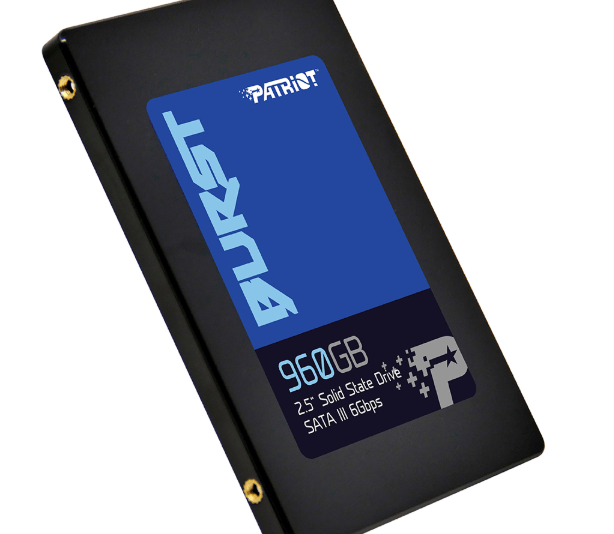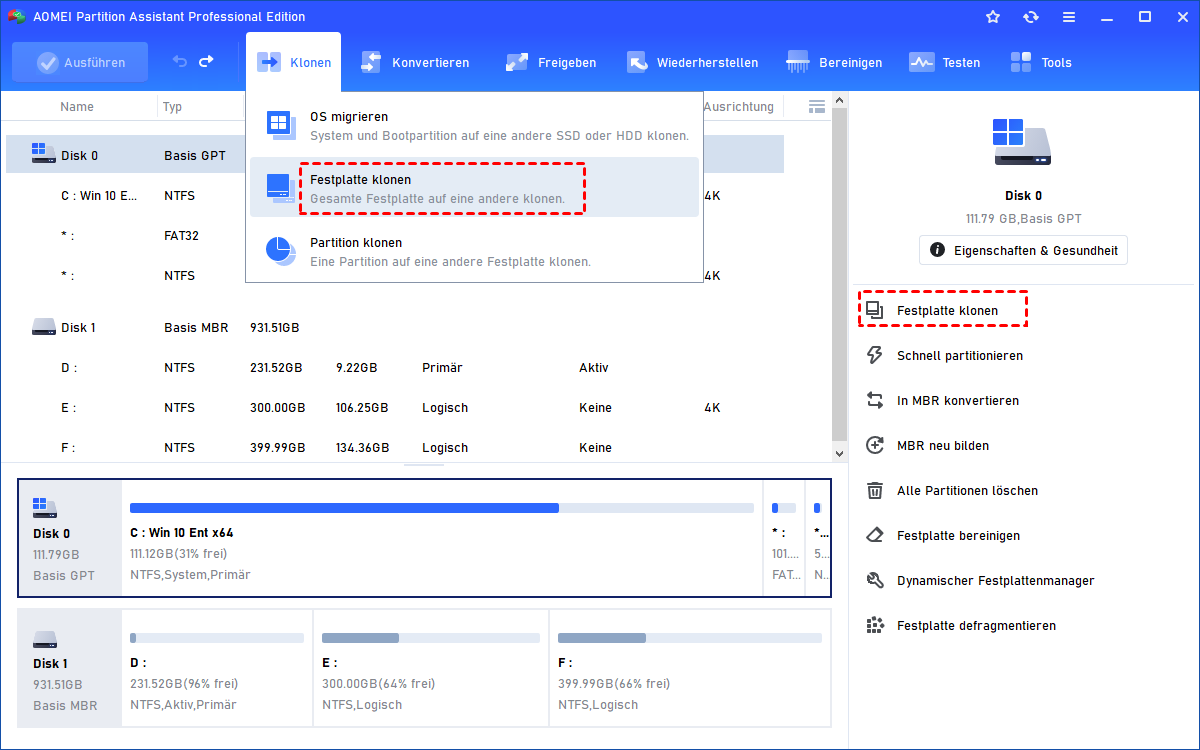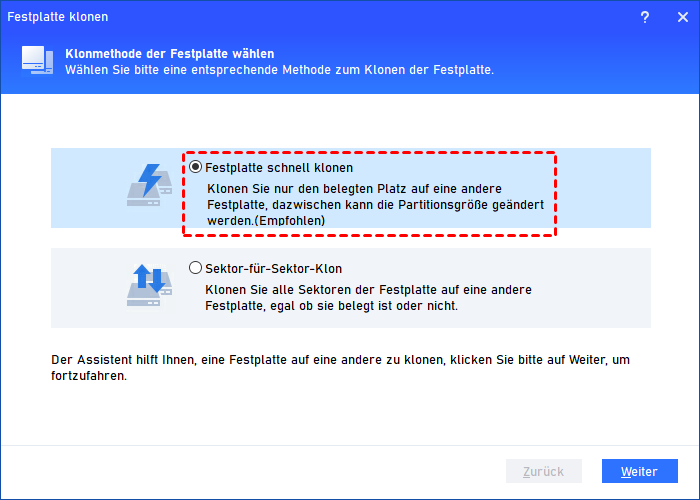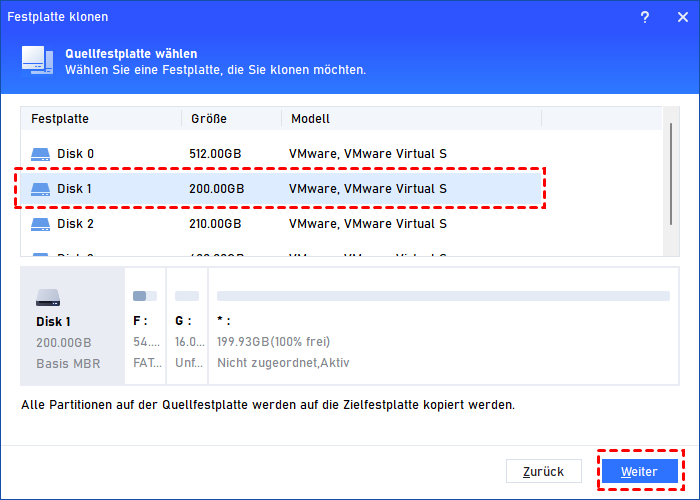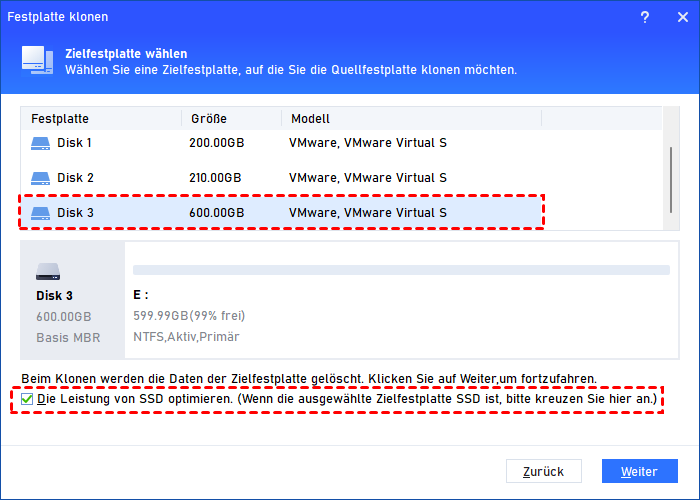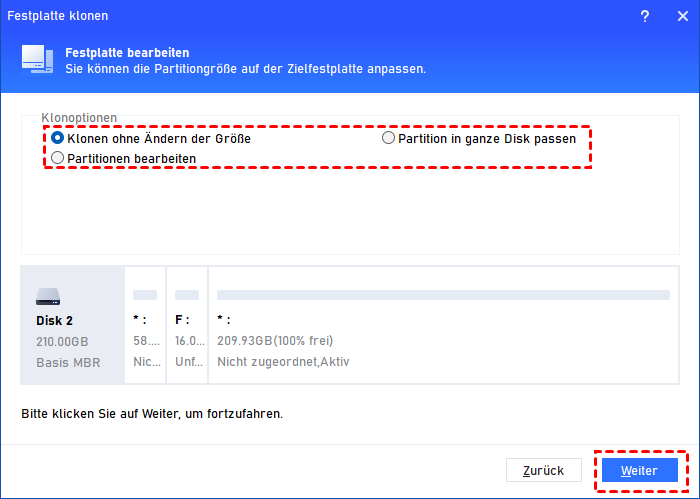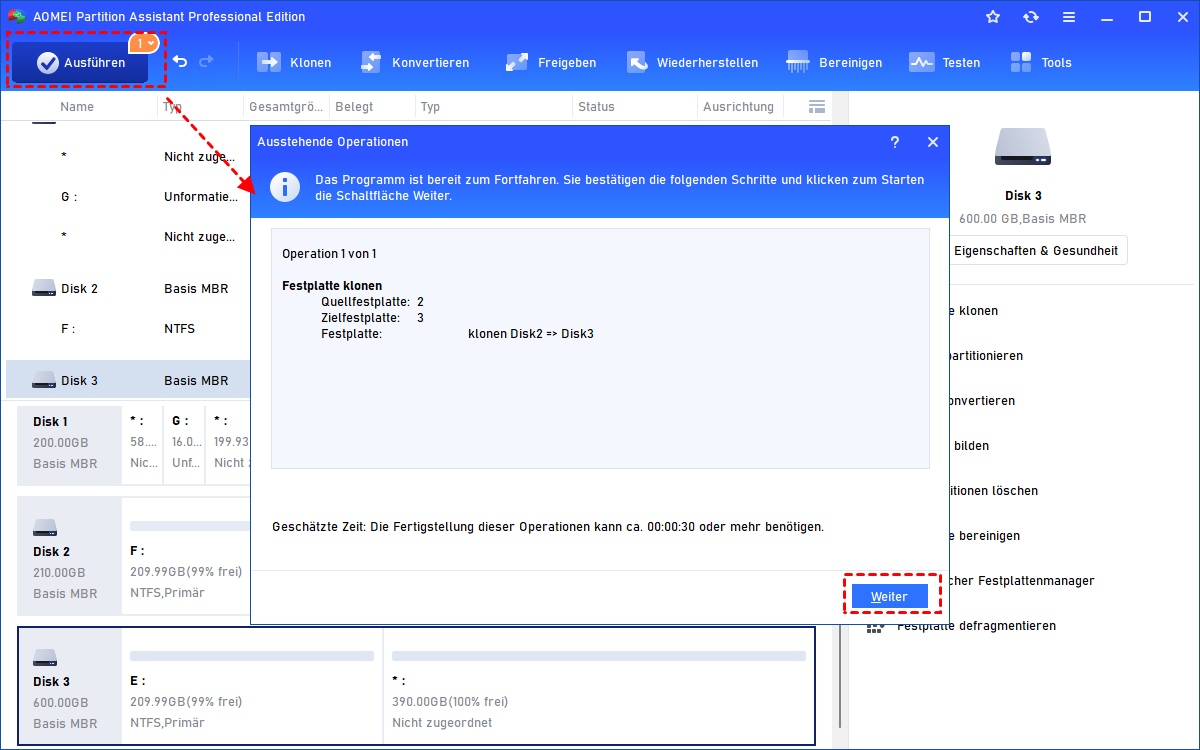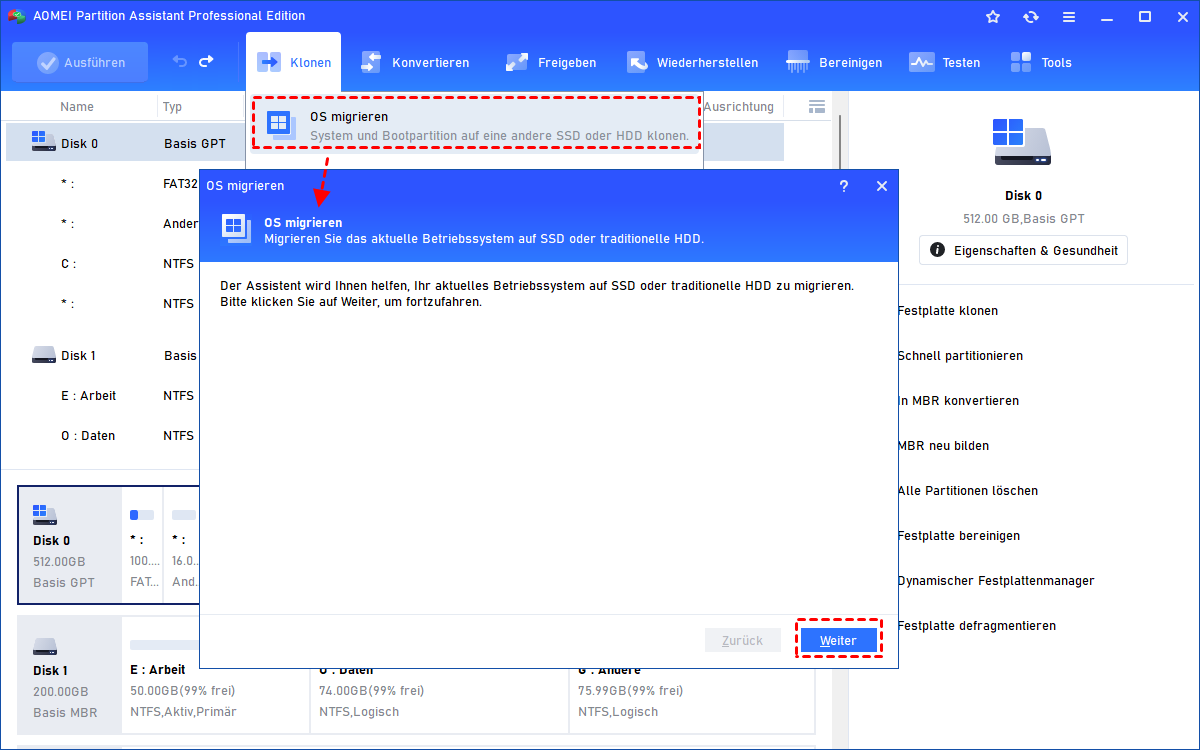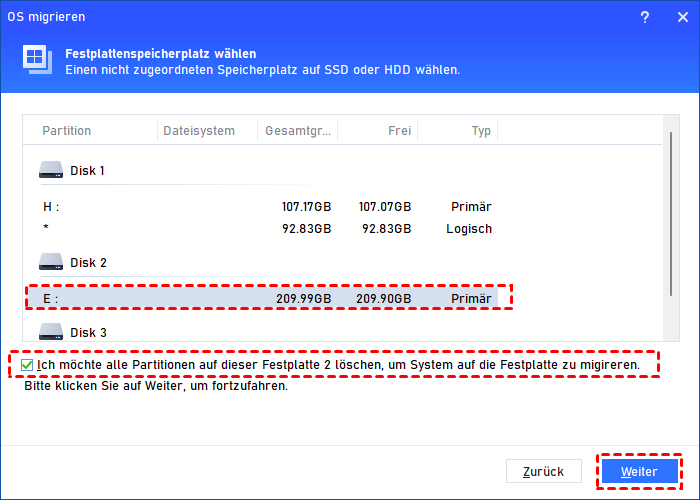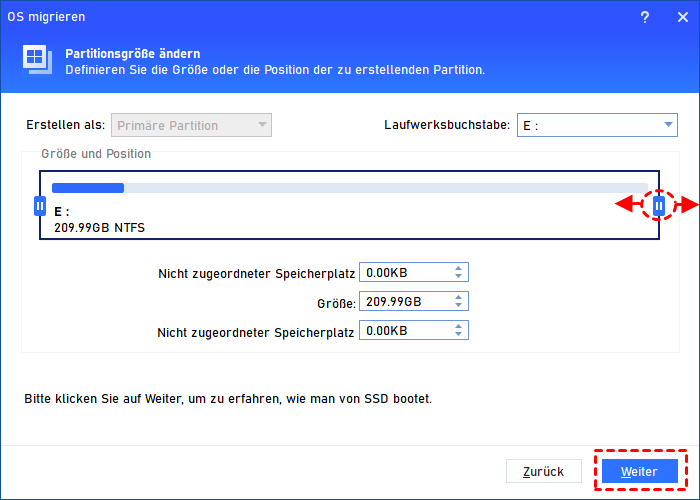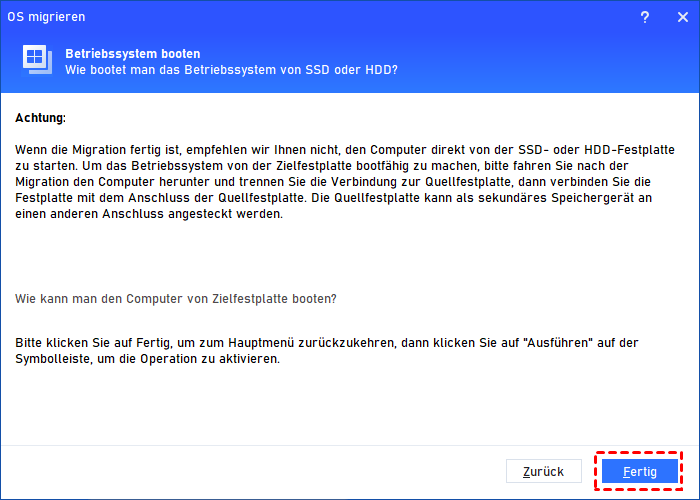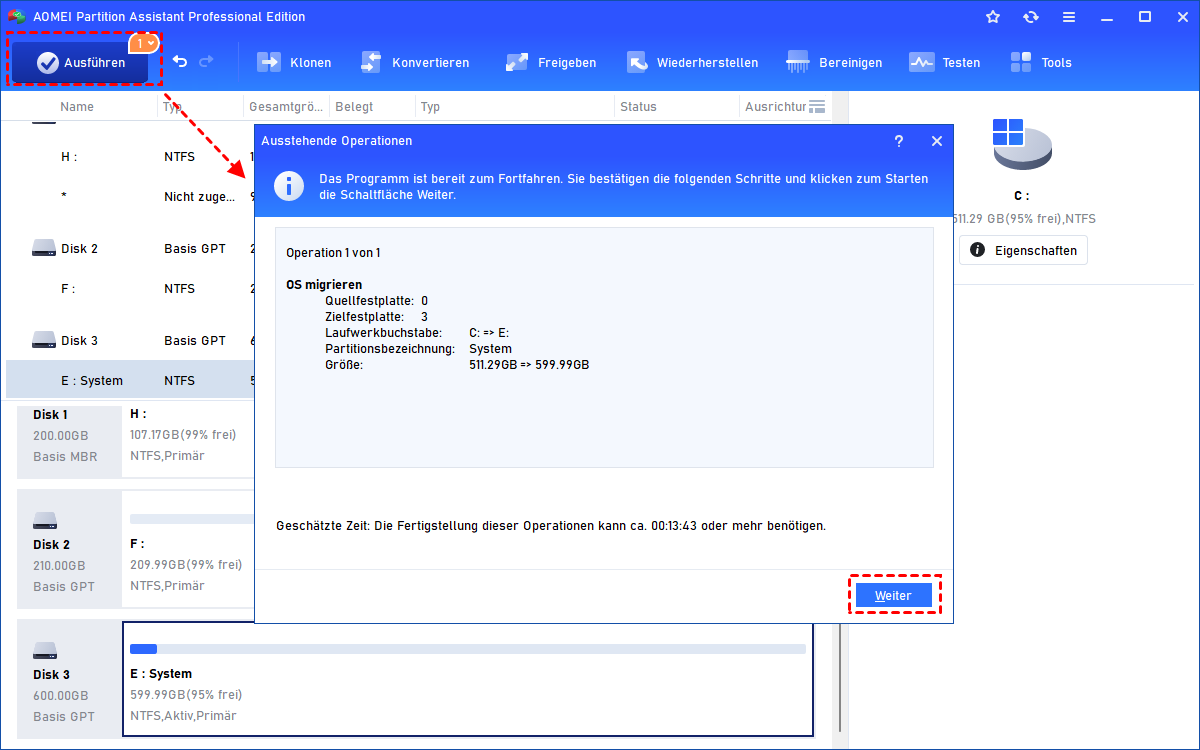Kostenlose Patriot SSD-Klonsoftware in Windows 11, 10, 8, 7
Holen Sie sich eine sichere und professionelle Patriot SSD Klonsoftware, um die Festplatte ohne Startfehler auf eine Patriot-SSD zu klonen.
Warum HDD auf Patriot SSD klonen?
Der Hauptgrund, warum Menschen ihre HDD auf eine Patriot SSD klonen möchten, ist die hohe Lese- und Schreibgeschwindigkeit. Die Verwendung einer Patriot SSD als Systemfestplatte kann die Ladezeit drastisch reduzieren und die Laufgeschwindigkeit verbessern. Und Patriot SSD ist eine gute Wahl.
Zum Beispiel bietet eine Patriot Burst 480 GB SSD eine Lese- und Schreibgeschwindigkeit von bis zu 550-500 MB pro Sekunde, was vor allem für Anwender, insbesondere für Spieler, sehr attraktiv ist.
Die beste Patriot SSD Klon-Software
Wenn Sie eine neue Patriot SSD haben, können Sie nicht einfach alle Dateien und Ordner von der alten Festplatte darauf ziehen. Sie benötigen eine Patriot SSD Klonsoftware, da Sie keine wichtigen Daten verlieren oder auf unerwartete Probleme stoßen möchten.
Sie können diese leistungsstarke Patriot SSD Klon-Software, AOMEI Partition Assistant Professional, verwenden, mit der Sie die gesamte Festplatte oder die Systempartition auf eine Patriot Burst, Viper oder P200 SSD klonen können. Es gibt mehrere Vorteile, die es zur besten Patriot SSD Klonsoftware machen:
● Große Kompatibilität für die meisten Windows-Systeme:
AOMEI Partition Assistant kann Ihnen bei dem Klonen der HDD auf SSD in den Betriebssystemen Windows 11, 10, 8, 8.1, 7, XP und Vista helfen.
● Klonen der gesamten Festplatte oder Systempartition:
Es unterstützt das Kopieren aller Daten von der alten Festplatte oder nur der Systempartition auf eine andere SSD, um unterschiedlichen Klon-Anforderungen gerecht zu werden.
● Klonen einer größeren HDD auf eine kleinere SSD:
Aufgrund des hohen Preises von SSDs kann Ihre SSD eine kleinere Kapazität als die alte Festplatte haben. Glücklicherweise kann AOMEI Partition Assistant eine größere Festplatte auf eine kleinere Festplatte klonen, was den meisten anderen Tools nicht möglich ist.
● Multifunktionales Werkzeug:
Neben dem Klonen von Daten ist AOMEI Partition Assistant auch gut darin, Festplatten und Partitionen zu verwalten. Sie können es zum Beispiel verwenden, um eine Partition nach dem Klonen zu erstellen.
Dann können Sie zum nächsten Teil gehen, um zu sehen, wie man die Patriot SSD Klonsoftware verwendet, um die HDD auf eine SSD in Windows 11, 10, 8, 7 zu klonen.
Wie kann man HDD auf Patriot SSD klonen?
Installieren Sie AOMEI Partition Assistant, und verbinden Sie Ihre SSD mit einem Computer oder Laptop, und befolgen Sie die Schritte, um zu sehen, wie man eine gesamte HDD oder Systempartition auf eine Patriot SSD in Windows 11, 10, 8, 7 klonen kann.
Die gesamte Festplatte klonen
Schritt 1. Öffnen Sie AOMEI Partition Assistant, klicken Sie in der oberen Spalte auf „Klonen“ und wählen Sie „Festplatte klonen“.
Schritt 2. Wählen Sie eine Methode zum Klonen von Datenträgern. Im Allgemeinen wählen wir „Festplatte schnell klonen“, um das Klonen einer größeren Festplatte auf eine kleinere zu unterstützen.
Schritt 3. Wählen Sie im Fenster die alte Festplatte aus und klicken Sie auf „Weiter“.
Schritt 4. Wählen Sie die Patriot SSD als Zielfestplatte und klicken Sie auf „Weiter“.
Schritt 5. Und Sie können die Partition auf der SSD anpassen. Klicken Sie anschließend auf „Weiter“.
Schritt 6. Klicken Sie in der Hauptoberfläche auf „Ausführen“, um den Vorgang neu zu starten, und klicken Sie auf „Weiter“, um ihn zu übernehmen.
Nur die Systempartition klonen
Wenn Ihre Patriot SSD nicht groß genug ist, um die gesamte Festplatte zu klonen, oder wenn Sie nur etwas Speicherplatz auf der Zielfestplatte sparen möchten, können Sie die Funktion „OS migrieren“ verwenden. Damit können Sie die Systempartition und systembezogene Partitionen (Datenpartition nicht mitinbegriffen) auf Ihre Patriot SSD klonen.
Schritt 1. Klicken Sie in der Hauptoberfläche von AOMEI Partition Assistant Professional im Menü „Klonen“ auf „OS migrieren“.
Schritt 2: Wählen Sie die Patriot-SSD als Ziel für die Betriebssystemübertragung aus. Und wenn darauf Partitionen vorhanden sind, müssen Sie „Ich möchte alle Partitionen auf der Festplatte 2 löschen, um System auf die Festplatte zu migrieren“ aktivieren.
Schritt 3. In diesen Schritten können Sie auch die Größe der Partition ändern.
Schritt 4. Lesen Sie dann die Anleitung zum Umgang mit einem Startproblem Ihres Computers und klicken Sie auf „Fertig“.
Schritt 5. Klicken Sie auf „Ausführen“ > „Weiter“, um mit dem Klonen zu beginnen.
Wenn der Vorgang abgeschlossen ist, schalten Sie Ihren Computer aus und ersetzen Sie die alte Festplatte durch die geklonte Patriot SSD.
Fazit
Nun können Sie die hohe Laufgeschwindigkeit der Patriot SSD mit dieser Klonmethode genießen. Diese Patriot SSD Klon-Software eignet sich auch zum Übertragen von Daten auf Patriot Burst, Viper, P200 und andere SSDs.
Und wenn Sie die Lese- und Schreibgeschwindigkeit weiter verbessern möchten, können Sie mit AOMEI Partition Assistant Professional Edition die SSD ausrichten. Und es kann Ihnen auch dabei helfen, Daten auf der alten Festplatte zu löschen, um sie vor Datenlecks zu schützen, wenn Sie sie verschenken möchten.